你知道photoshop 下载如何完成吗?
发布时间:2021年04月12日 13:44
说起photoshop,对于很多从事营销行业的小伙伴一定不会觉得陌生,即使你不会使用,你的同事也一定会用,因为photoshop是平面设计工作人员的必备办公软件。每当看到同事熟练的操作着photoshop,并完成一件件优秀的作品,你的内心是否也燃起了学习的欲望呢!如果是,那首先要做的就是完成photoshop 下载,然后才能开始学习。今天小编就来介绍一下photoshop 下载如何完成。
1,在官网下载正版的Adobe Photoshop CS6软件,选择试用版本,选择安装Adobe Photoshop CS6试用版,(安装完成后,再来激活)如图。
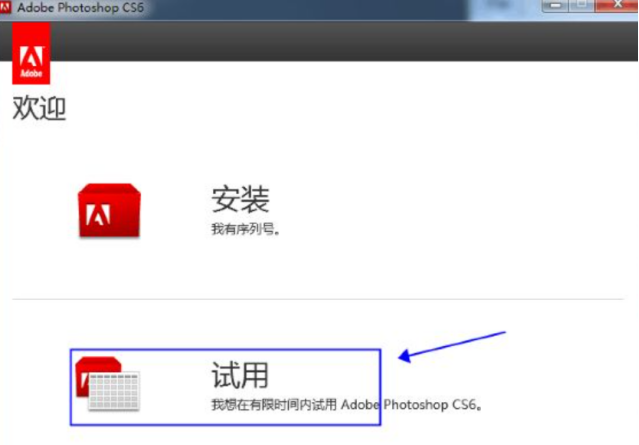
2,Adobe Photoshop CS6 软件许可协议,点击【接受】,登录,如果没有需要Adobe Photoshop CS6的帐号需要注册,点击右侧的【创建Adobe ID】会跳到注册窗口。
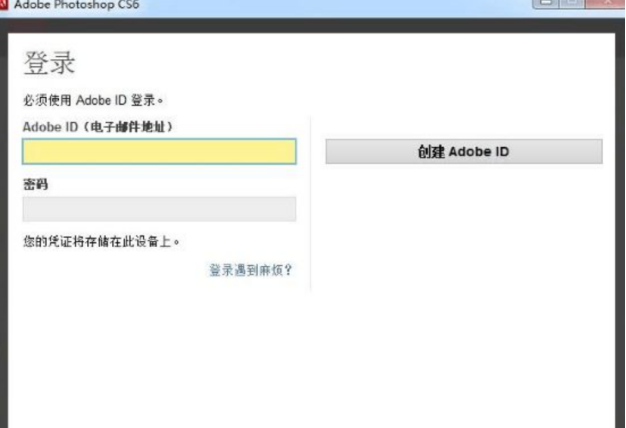
3,选择安装路径,建议选择路径【D:\Program\Files\adobe\Adobe Photoshop CS6】,如果没有,可以创建。选择好安装路径后,点击【安装】会进入安装界面。
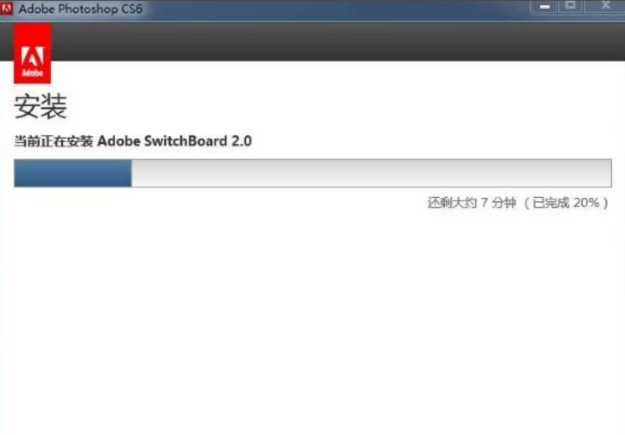
4,出现启动【Photoshop Extended 试用版】的界面(Photoshop Extended 是扩展版的),点击【继续使用】,如图。
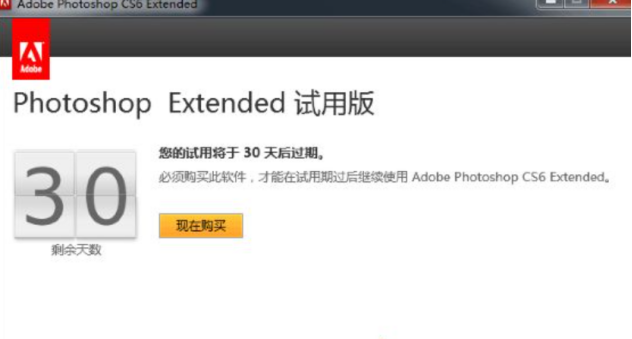
5,关闭软件PS,找到Photoshop CS6的安装路径 ?(我是安装在D盘【D:\Program Files\adobe\Adobe Photoshop CS6】)找到【amtlib.dll】,在Adobe Photoshop CS6的文件夹内,排列方式是[名称]、[递增],第27个。 ?把这个【amtlib.dll】改名为【amtlib1.dll】,也就是在后面加“1”,或者任意更改为其它的名字。
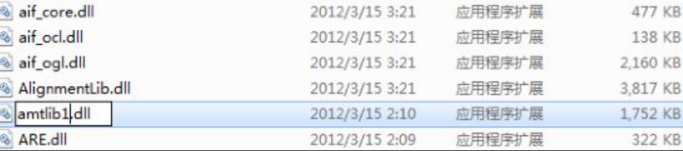
6,在下载到的文件中找到【激活文件】,会有3个项([32][64][使用说明]), 把激活文件【32位系统】内的【amtlib.dll】复制到安装路径内【D:\Program Files\adobe\Adobe Photoshop CS6】, 如果您的电脑是64位的操作系统,那把激活文件【64位系统】内的【amtlib.dll】也复制到安装路径内【D:\Program Files\adobe\Adobe Photoshop CS6(64bit)】。
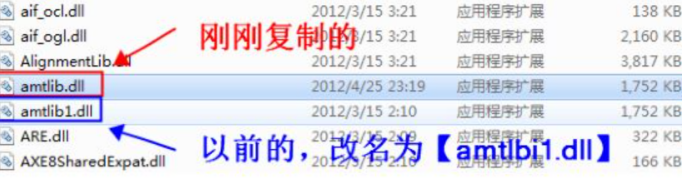
photoshop 下载就这样完成了。小伙伴们在下载软件的时候,为了避免一些问题的出现,一定要找到靠谱的方法。当然,如果你还有其他的问题,也可以来找小编进行解答哦!
本篇文章使用以下硬件型号:联想小新Air15;系统版本:win10;软件版本:Adobe Photoshop CS6。




